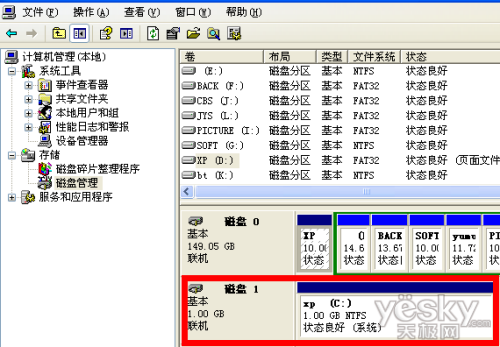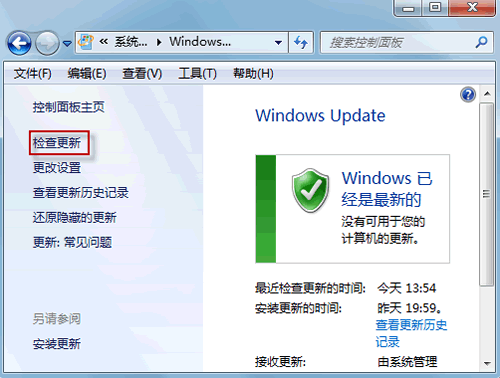Windows XP操作系统优化实战
Windows XP被 微软 称为其历史上最优秀的操作系统,有让我们眼花缭乱的各种功能、更快的速度当然这一切都对计算机的硬件提出了更高的要求,如果我们希望Windows XP能够尽可能少占用我们有限的系统资源,不妨根据自己的需要对它进行一次“小手术”。虽然Windows XP被微软自称为有史以来最稳定、功能最强大的Windows操作系统,并且运行速度飞快,启动速度甚至比同样配置的Windows 2000还要快许多,我们可能依然不满足于此,希望让XP发挥其最佳性能,或者我们的硬件配置不是太高,想让Windows XP运行得更为流畅,下面将针对一些可提高系统运行效率的设置作详细介绍,希望对已经安装Windows XP的朋友能有所帮助。
一、使用朴素界面
XP安装后默认的界面包括任务栏、开始选单、桌面背景、窗口以及按钮等都采用的是XP的豪华、炫目的风格,但缺点显而易见它们将消耗掉不少系统资源,但实用意义不大。
方法: 鼠标右键单击桌面空白处,在弹出选单点击“属性”进入显示属性设置窗口,将“主题、外观”都设置为“Windows经典”(图一),将桌面背景设置为“无”,按确定保存退出。

图 一
二、减少启动时加载项目
许多应用程序在安装时都会自作主张添加至系统启动组,每次启动系统都会自动运行,这不仅延长了启动时间,而且启动完成后系统资源已经被吃掉不少。
方法: 选择“开始”选单的“运行”,键入“msconfig”启动“系统配置实用程序”,进入“启动”标签,在此窗口列出了系统启动时加载的项目及来源,仔细查看我们是否需要它自动加载,否则清除项目前的复选框,加载的项目愈少,启动的速度自然愈快,此项需要重机关报启动方能生效。
三、 优化 视觉效果
方法: 选择“系统”中的“高级”标签进入“性能选项”界面(图二),其中视觉效果中可供选择的包括:自动设置为最佳、最佳外观、最佳性能、自定义。选中的效果越多则占用的系统资源越多,选定“最佳性能”项将关闭列表中列出诸如淡入淡出、平滑滚动、滑动打开等所有视觉效果。

图 二
四、关闭系统还原
默认情况下系统还原功能处于启用状态,每个驱动器约被占用高达4%-12%的硬盘空间,并且系统还原的监视系统会自动创建还原点,这样在后台运行就会占用较多的系统资源。
方法:鼠标右键点击桌面“我的电脑”中的“属性”进入“系统属性”设置窗口,选择“系统还原”标签,将“在所有驱动器上关闭系统还原”置为选中状态。
五、加快选单显示速度
方法:运行注册表编辑器,进入“HKEY_CURRENT_USER\ControlPanel\Desktop”,将名称为MenuShowDelay的数据值由原来默认的400修改为0,修改后XP的开始选单,甚至应用软件的选单显示速度都会明显加快。
六、启动DMA传输模式
方法: 文件在刻录之前都会保存于C盘的刻录临时文件夹中,进入资源管理器,选择刻录机盘符并单击鼠标右键选单的“属性”项,在“录制”标签下可将此临时文件夹安置于其它驱动器。
所谓DMA,即直接存储器存储模式,指计算机周边设备(主要指硬盘)可直接与内存交换数据,这样可加快硬盘读写速度,提高数据传输速度。
方法: 选择“系统属性”中的“硬件”标签,打开“设备管理器”,其中“IDE控制器”有两项“Primary IDE Channel”及“Secondary IDE Channel”,依次进入“属性-高级设置”,该对话框会列出目前IDE接口所连接设备的传输模式,点击列表按钮将“传输模式”设置为“DMA(若可用)”。

3、我的文档
方法: 鼠标右键点击“我的文档”,在属性设置项中可将“我的文档”默认的保存路径修改至其它盘符。
八、增加虚拟内存
方法: 进入“性能选项”的“高级”设置窗口,首先将“处理器计划”及“内存使用”都调整为“程序”优化模式,点击“更改”按钮进入虚拟内存设置窗口,若我们的内存大于256M,可以禁用分页文件。默认的分页文件为物理内存的1.5倍,禁用系统缓存需重新启动系统,如果我们的内存低于256M,请勿禁用分页文件,否则有可能会导致系统崩溃或无法再启动XP! 除了CPU及硬盘,XP运行性能很大程序取决于内存,鉴于目前内存的价格已经降低。笔者强烈建议大家将内存升级至256M以上(最好是512M),这样才可以更尽情地体验XP的魅力。
(完)计算机基础教程网